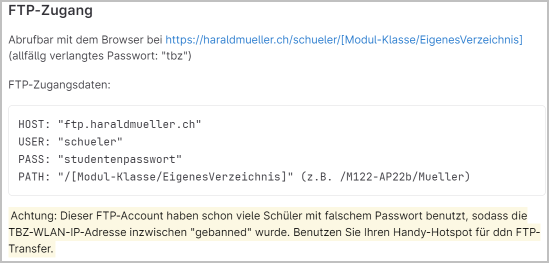| .. | ||
| README.md | ||
M122 - Aufgabe
2024-05 MUH
C Emailadressen und Brief erstellen
| Punkte | Beschreibung |
|---|---|
| 3 | Datei mit Mailadr./Passw. liegt vor, Mails haben korrekte Form, nur Kleinbuchstaben und nur einfache Buchstaben |
| 1 | Alle Briefe wurden korrekt erstellt |
| 1 | Archiv-Datei ist erstellt (tar, gz, zip) |
| 2 | Zip- oder Tar-File wird zum Webserver transferiert ../../tools-technics#ftp |
| 7 | Total |
| 1 | Eingechecked in GitLab, GitHub, BitBucket |
| 3 | Bonus: Dublettenkontrolle inkl. durchgeführtem Test |
| Plagiat | Reduktion der Punkte nach Einschätzung des Lehrers, wenn der gleiche Code schon mal gesehen wurde |
Files, Listen/Arrays, String-Operationen, Archive, Mailing, FTP, Print
Warnung:
Unterschätzen Sie die Aufgabe nicht! Es kann gut sein, dass Sie weit
über 4 Stunden Entwicklungs- und Testzeit aufwenden müssen (der Teufel
liegt im Detail). Grade das Mailen und der FTP-Transfer kann tückisch sein!
Es ist die grosse Menge an Kleinigkeiten, die Sie lösen und beherrschen müssen.
Ausgangslage
Sie sind in der internen Informatik der TBZ tätig und Sie bekommen für den bevorstehenden Schulanfang eine Liste von Namen (MOCK_DATA.csv), die alle eine neue Emailadressen bekommen sollen.
Zur Emailadresse soll auch ein Initialpasswort generiert werden. Emailadressen und Passwörter müssen "korrekte" Zeichen enthalten. Also keine Klammern, Apostrophe, Akzente, Leerzeichen usw.
E-Mail haben immer nur "kleine" Buchstaben!!!
Aber Vorsicht: Die Inputdaten sind nicht rein, das ist auch eine Ihrer Aufgaben, dieses Problem zu lösen.
Beachten Sie
Die E-Mailadressen müssen die Form vorname.nachname@edu.tbz.ch haben
und es dürfen keine Buchstaben wegfallen.
(Also wenn eine "Adéle Müller" am Schluss dann eine
Emailadresse Adle.Mller@edu.tbz.ch bekommen würde, ist das
natürlich falsch. Es muss adele.mueller@edu.tbz.ch heissen.
Sie müssen also die Sonderzeichen (Umlaute äöü, Akzente éàç usw) speziell
behandeln.)
Stufe 0
Mit diesem Bash-Befehl (curl = copy from URL) können Sie diese MOCK-Datei (MOCK_DATA.csv) direkt vom Server abholen und in eine eigene lokale Datei (mock_data.csv) speichern:
curl https://haraldmueller.ch/schueler/m122_projektunterlagen/b/MOCK_DATA.csv > mock_data.csv
Mittels FTP (file transfer protocol) können Sie die Datei auch abholen.
Weitere Hilfen finden Sie unter ../../tools-technics
Stufe 1
Sie müssen, um das System zu füttern, eine
Liste aller Emailadressen und das (dazugehörige,
automatisch generierte) Passwörter in einer
Datei namens
YYYY-MM-DD_HH-SS_mailimports.csv
erstellen lassen.
[GenerierteEmailadresse1];[GeneriertesPasswort1]
[GenerierteEmailadresse2];[GeneriertesPasswort2]
...
[GenerierteEmailadresse999];[GeneriertesPasswort999]
Stufe 2
Alle Personen, die jetzt eine neue Emailadresse und Passwort bekommen,
sollen per Papierbrief benachrichtigt werden. Erstellen Sie pro neue
Emailadresse folgende Datei
[GenerierteEmailadresse].brf
(Die Anschriftadresse passt in ein Fenster-Kuvert,
die Distanzen für das Einrücken, machen Sie mit Leerzeichen)
Technische Berufsschule Zürich
Ausstellungsstrasse 70
8005 Zürich
Zürich, den [DD.MM.YYYY]
[Vorname] [Nachname]
[Strasse] [StrNummer]
[Postleitzahl] [Ort]
Liebe [Vorname] (oder - je nach mmännlich oder weiblich, steht in den Daten)
Lieber [Vorname]
Es freut uns, Sie im neuen Schuljahr begrüssen zu dürfen.
Damit Sie am ersten Tag sich in unsere Systeme einloggen
können, erhalten Sie hier Ihre neue Emailadresse und Ihr
Initialpasswort, das Sie beim ersten Login wechseln müssen.
Lassen Sie diesen Satz weg, denn das ist der Beweis, dass Sie nicht einfach
ChatGPT benutzen, sondern beim Kopieren noch etwas studiert haben.
Emailadresse: [GenerierteEmailadresse]
Passwort: [GeneriertesPasswort]
Mit freundlichen Grüssen
[IhrVorname] [IhrNachname]
(TBZ-IT-Service)
admin.it@tbz.ch, Abt. IT: +41 44 446 96 60
Stufe 3 - Archiv-Datei
Erstellen Sie eine "Archiv"-Datei von allen Dateien, also
von der Mail- und Passwortliste und auch von allen Briefen.
Der "Archiv"-Dateiname soll so aussehen:
YYYY-MM-DD_newMailadr_[IhreKlasse_IhrNachname].zip (oder .tar, .tar.gz oder .rar je nach Technik)
Stufe 4 - Mail kommt an
Später werden diese obigen Prozesse für kommende Anwenungen vollautomatisch erstellt werden. Dafür erstellen Sie
- 1.) ein CronTab-Eintrag in Linux
(oder Aufgabenplanungs-Task bein Windows) - 2.) ein Mail mit Attachment
damit Sie wissen, wann die Generierung der Liste und die Briefe fertig ist und damit die Resultate an den richtigen Ort gelangen.
Das erzeugte Mail brauchen Sie auch, damit Sie die Resultate in einem
ersten Ausbau mal an sich selber schicken und überprüfen können.
Später könnten Sie dann das Mail an die Zielperson schicken, die
es dann verarbeiten und verwalten muss.
Gestalten Sie das Mail mit folgendem Text und hängen Sie die Archiv-Datei als
"attachment" an.
Die Zielperson kann zu Überprüfungszwecke auch Ihre Lehrperson sein.
Beachten Sie: Sie haben normalerweise kein Mailserver auf Ihrem Rechner (oder VM).
Sie müssen entweder einen solchen (zusätzlich) installieren oder Sie benutzen eine
"Wegwerf-Mailadresse" über einen Gratis-Provider (z.B. gmx.ch, gmail.com, ...). Ihre
TBZ-Mailadresse können Sie nicht nehmen, da das von der Security her unterbunden wird.
Mail mit PowerShell
Mail mit Python
Subject:
Neue TBZ-Mailadressen [NumberOfNewMails]
Body:
Lieber [wählen sie selber eine Anrede je nach Adressat]
Die Emailadressen-Generierung ist beendet.
Es wurden [NumberOfNewMails] erzeugt.
Bei Fragen kontaktiere bitte [IhreTBZ-Emailadresse]
Gruss [IhrVorname] [IhrNachname]
Attachment:
YYYY-MM-DD_HH-SS_newMails_[IhreKlasse_IhrNachname].zip
Stufe 5 - FTP-Transfer
Die Archiv-Datei schicken Sie nun auf einen fremden Rechner mittels FTP. (Von der sicheren Datenübertragung wie FTPs sehen wir hier mal ab damit Sie nicht zusätzlich ausgebremst werden). Benutzen Sie bitte folgende Zugangsdaten:
Browserzugang zum Testen oder Nachschauen:
Stufe 6 - Vollautomatische Verarbeitung
Sie binden Ihr Skript in den Scheduler (CronTab, Aufgabenplaner) ein. Die Input-Daten bekommen Sie vom gleichen Ort wie in Stufe 5. Sie müssen sie via FTP abholen.
Stufe 7 - Dublettenkontrolle
Finden Sie heraus, was man machen muss, wenn es in der Liste zwei Personen hat, die den gleichen Vornamen und Nachnamen haben (solls ja geben). Wie teilen Sie wem welche Emailadresse zu?
Abgabe-Bedingung
Erweitert:
Der Abgabezeitraum gibt die Lehrperson bekannt und ist etwa 30 Minuten lang. In dieser Zeit muss ihr System über ein Start-Skript laufen. Eingriffe "von Hand" sind nicht erlaubt. Es zählt, was Ihr System zum Abgabe- und Testzeitpunkt leistet. Für diesen Abschluss-Test wird von Ihrer Lehrperson eine separates Test-Datei in der gleichen Form bereitgestellt, die dann korrekt verarbeitet werden soll.